Manual de uso de Numbers para Mac
- Te damos la bienvenida
- Novedades
-
- Empezar con Numbers
- Introducción a las imágenes, gráficas y otros objetos
- Crear una hoja de cálculo
- Abrir o cerrar hojas de cálculo
- Personalizar plantillas
- Usar hojas
- Deshacer o rehacer cambios
- Guardar tu hoja de cálculo
- Buscar una hoja de cálculo
- Eliminar una hoja de cálculo
- Imprimir una hoja de cálculo
- Cambiar el fondo de la hoja
- Touch Bar para Numbers
-
- Enviar una hoja de cálculo
- Introducción a la colaboración
- Invitar a otras personas a colaborar
- Colaborar en una hoja de cálculo compartida
- Ver la actividad más reciente en una hoja de cálculo compartida
- Cambiar la configuración de una hoja de cálculo compartida
- Dejar de compartir una hoja de cálculo
- Compartir carpetas y la colaboración
- Usar Box para colaborar
-
- Usar iCloud con Numbers
- Importar un archivo de texto o Excel
- Exportar a Excel o a otro formato de archivo
- Reducir el tamaño de archivo de una hoja de cálculo
- Guardar una hoja de cálculo grande como archivo de paquete
- Restaurar una versión anterior de una hoja de cálculo
- Mover una hoja de cálculo
- Bloquear una hoja de cálculo
- Proteger con contraseña una hoja de cálculo
- Crear y administrar plantillas personalizadas
- Copyright

Personalizar la barra de herramientas de Numbers en la Mac
La barra de herramientas situada en la parte superior de la ventana proporciona acceso rápido a los controles que necesitas. Según vayas descubriendo los controles que más utilizas, puedes agregar, quitar y reorganizar los botones de la barra de herramientas para adaptarlos a tu estilo de trabajo. También puedes quitar los nombres de los botones para que la barra de herramientas luzca más sencilla o para ahorrar espacio.
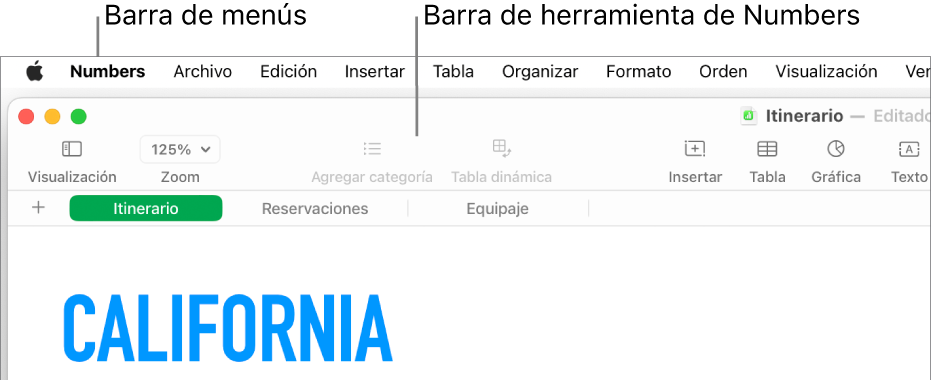
Ocultar o mostrar la barra de herramientas
Ve a la app Numbers
 en tu Mac.
en tu Mac.Abre una hoja de cálculo y selecciona Visualización > Ocultar barra de herramientas, o Visualización > Mostrar barra de herramientas (el menú Visualización se encuentra en la parte superior de la pantalla).
Agregar, eliminar o reorganizar botones en la barra de herramientas
Ve a la app Numbers
 en tu Mac.
en tu Mac.Abre una hoja de cálculo y luego selecciona Visualización > Personalizar barra de herramientas (en el menú Visualización de la parte superior de la pantalla, no el botón Visualización de la barra de herramientas).
Realiza cualquiera de las siguientes operaciones:
Agregar o eliminar elementos de la barra de herramientas: arrastra un elemento a la barra de herramientas para agregarlo. Arrastra un elemento fuera de la barra de herramientas para quitarlo.
Reorganizar los elementos de la barra de herramientas: arrastra un elemento para reorganizarlo. Los botones Formato y Organizar se mueven juntos y no se pueden separar.
Restablecer la barra de herramientas: para restaurar la barra de herramientas a la configuración predeterminada, arrastra a la barra de herramientas el conjunto de botones situado en la parte inferior de la ventana.
Quitar los nombres de los botones: haz clic en el menú desplegable de la parte inferior izquierda y selecciona un Sólo íconos. De forma predeterminada, Numbers muestra íconos y texto.
Haz clic en OK.